Instalace nového balíčku motivů je pravděpodobně nejjednodušší způsob přizpůsobení systému Windows 7 a Windows 8. Stejně jako systémy Windows 7, Windows 8 a Windows 10 se dodávají se spoustou dobrých témat a na oficiální stránce galerie motivů jsou vždy k dispozici stovky nových motivů. .
Další skvělá věc je, že všechna témata Windows 7 jsou kompatibilní s Windows 10 a Windows 8, což znamená, že stovky oficiálních témat jsou k dispozici na stránce galerie témat a tisíce neoficiálních motivů Windows 7 lze nainstalovat na Windows 8 a Windows 10 bez problémů.

Balíčky motivů systému Windows obsahují pozadí plochy, barvu okna a mohou obsahovat vlastní kurzor myši, zvukové schéma, spořič obrazovky a ikony.
Vytvořte si vlastní téma Windows 10/8
Uživatelé, kteří by chtěli vytvořit vlastní motivy Windows 10/8, včetně skvělých tapet, kurzoru, zvukového schématu, spořiče obrazovky a ikon, se mohou řídit níže uvedenými pokyny.
Krok 1: Klepněte pravým tlačítkem myši na pracovní plochu a klepněte na položku Přizpůsobit. Otevře se okno Přizpůsobení. V systému Windows 10 je třeba otevřít ovládací panel, změnit zobrazení podle malých ikon a potom klepnutím na tlačítko Přizpůsobit otevřete okno Přizpůsobení.
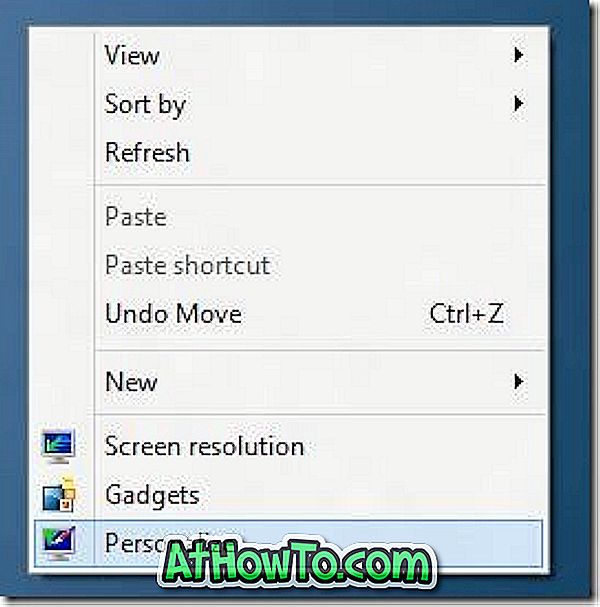
Krok 2: Chcete-li vytvořit nové téma, klepněte na pozadí plochy, klepněte na tlačítko Procházet vedle umístění obrázku a vyhledejte složku obsahující vaše oblíbené obrázky. Nelze vybrat více složek najednou. Pokud tedy máte snímky na více místech, doporučujeme vám přesunout všechny své oblíbené obrázky do složky a poté vybrat tuto složku jako umístění obrázku.
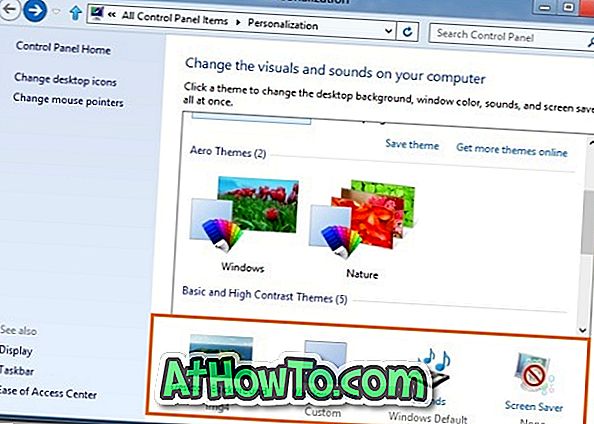
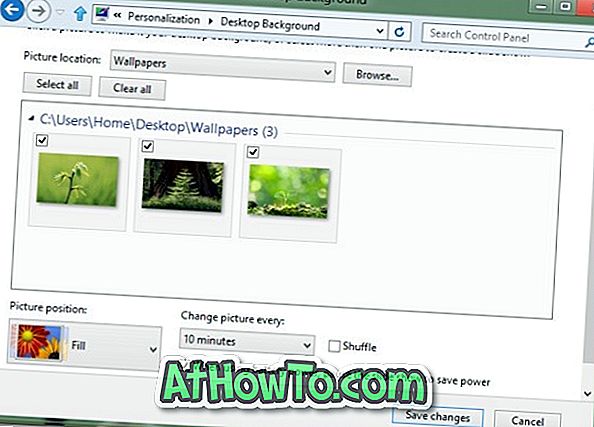
Ujistěte se, že obrázky, které vyberete, nejsou příliš malé nebo příliš nízké, protože mohou vypadat nekvalitní. Pro nejlepší výsledek doporučujeme obraz s rozlišením 1920 x 1200.
Krok 3: Chcete-li nastavit dobu trvání prezentace, změňte hodnotu v poli Změnit obrázek každé políčko. Klepněte na tlačítko Uložit změny .
Krok 4: Přepněte zpět do okna Personalizace. Pokud chcete zahrnout vlastní zvukové schéma, musíte nejprve přizpůsobit aktuální zvukové schéma. Chcete-li to provést, klepněte v okně Přizpůsobení na položku Zvuky, vyberte zvukové schéma, vyberte událost programu, kterou chcete přizpůsobit, a klepnutím na tlačítko Procházet vyhledejte soubor s médii. Upozorňujeme, že soubor musí být ve formátu .wav.
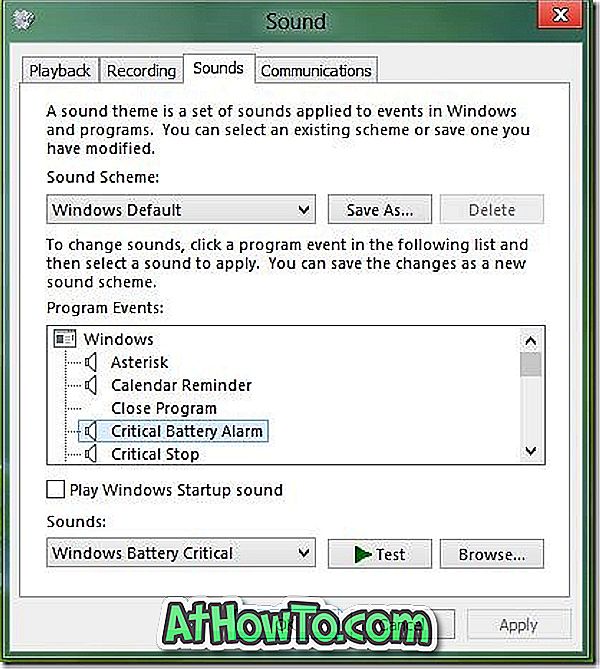
Krok 5: Jeden může také zahrnovat vlastní ikony pro počítač, koš a síť. Chcete-li zahrnout vlastní ikony, musíte nejprve změnit výchozí ikony počítače, sítě a koše.
Chcete-li to provést, klepněte v levém podokně okna Přizpůsobení na ikonu Plocha a otevřete Nastavení plochy. Zde klepněte postupně na každou ikonu a potom klepněte na tlačítko Změnit ikonu a přejděte na vlastní ikonu. Po dokončení klikněte na tlačítko Použít .
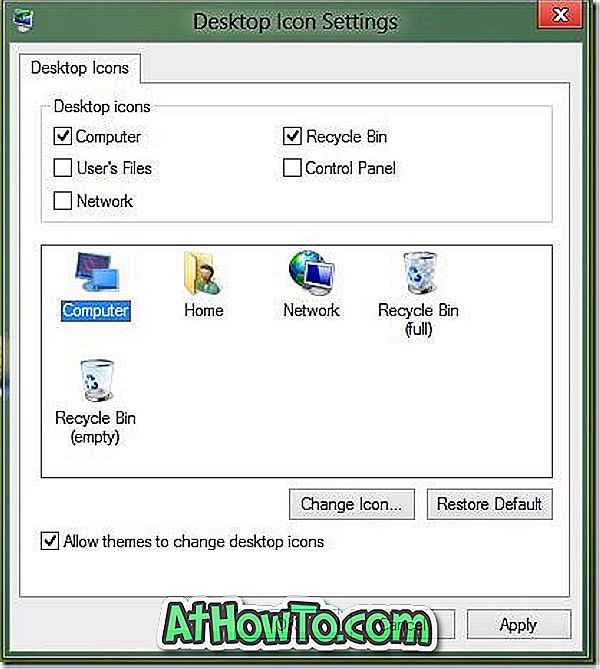
Krok 6: Nyní, když jsme přidali tapety, ikony a zvukové schéma na naše nové téma, umožňuje přidat také efektní kurzor. Stejně jako zvuková schémata a ikony, musíme použít nový kurzor před zahrnutím stejného do motivu. Po instalaci klikněte na Změnit ukazatele myši v levém podokně okna Přizpůsobení, vyberte nový kurzor z rozevíracího seznamu a nakonec klikněte na tlačítko Použít.
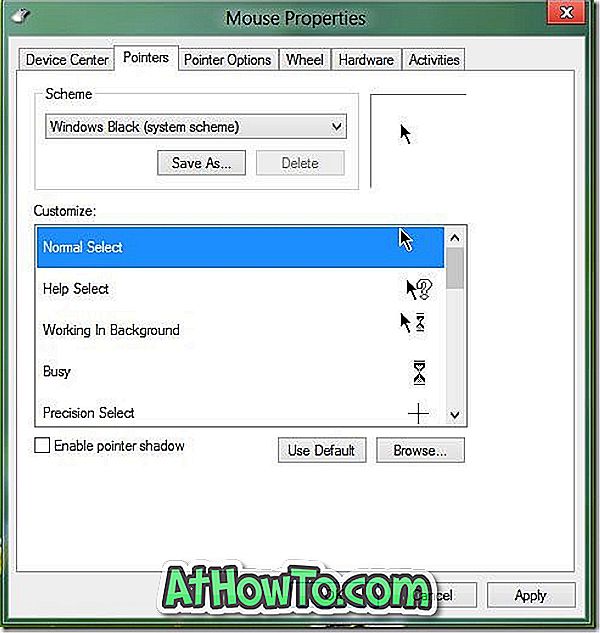
Krok 7: V tomto kroku přidáme do motivu spořič obrazovky. Klikněte na spořič obrazovky v okně přizpůsobení, vyberte spořič obrazovky z rozbalovací nabídky a klepněte na tlačítko Použít. Chcete-li do motivu zahrnout vlastní spořič obrazovky, nainstalujte nejprve spořič obrazovky a poté vyberte z rozevírací nabídky to samé.
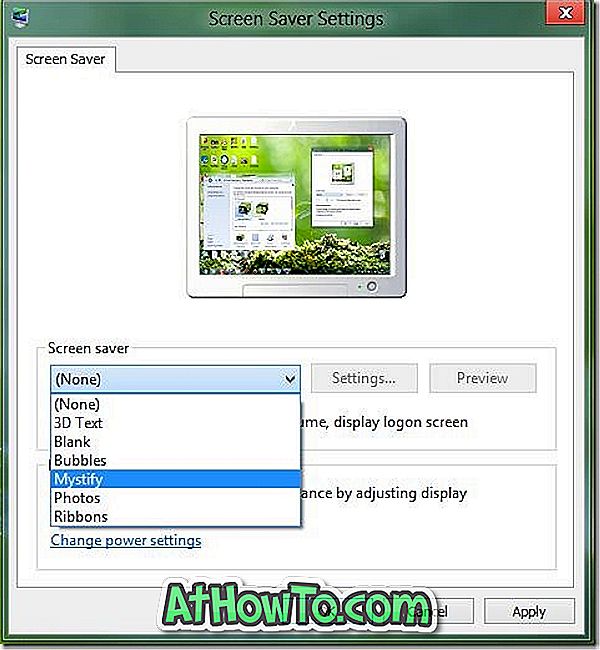
Krok 8: Jste téměř hotovi. V okně Přizpůsobení klepněte na položku Barva okna a poté klepnutím na první dlaždici vyberte možnost Automatická barva. Když je tato volba zapnuta, barva okna se automaticky změní tak, aby odpovídala dominantní barvě tapety. To znamená, kdykoliv se změní pozadí plochy, systém Windows automaticky změní barvu okna tak, aby odpovídala pozadí.
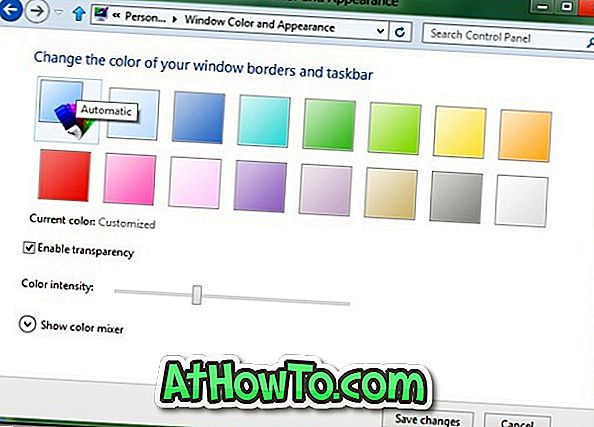
Krok 9: Přepněte zpět do okna Personalizace. Neuložené téma by se mělo zobrazit pod položkou Moje motivy. Klepněte pravým tlačítkem myši na motiv, vyberte možnost Uložit motiv pro sdílení, vyberte umístění, do kterého chcete motiv uložit, zadejte název motivu a nakonec klepněte na tlačítko Uložit. Jsi hotov! Nyní můžete sdílet své nově vytvořené téma s rodinou a přáteli, aby si mohli vychutnat svůj motiv i na svých stolních počítačích.
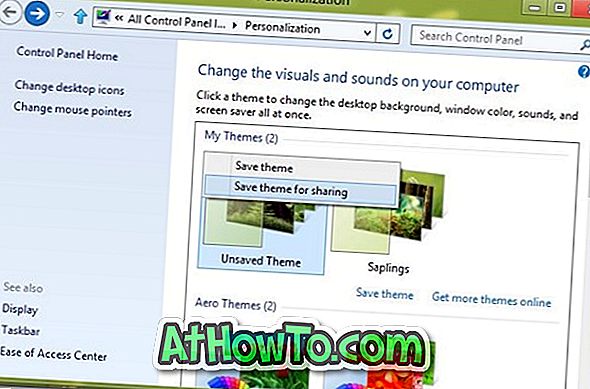
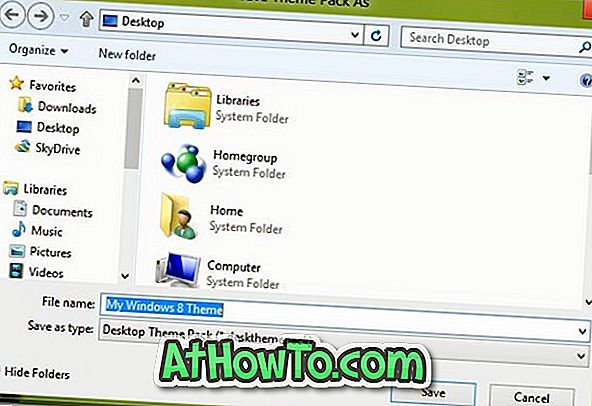
Vezměte prosím na vědomí, že v systému Windows 7 nelze nainstalovat témata systému Windows 8 (.deskthemepack). Chcete-li v systému Windows 7 použít téma systému Windows 8, přečtěte si naše pokyny k instalaci motivů systému Windows 8 v příručce Windows 7.












![Postup: Instalace systému Windows 10 nebo Windows 7 z jednotky USB [Podrobný průvodce 100%]](https://athowto.com/img/windows-7-guides/507/how-install-windows-10.jpg)

